google浏览器自动清理缓存设置方法详解
来源:chrome官网2025-07-22
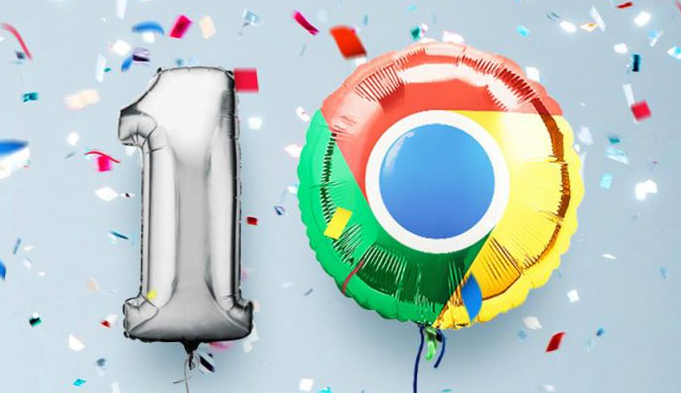
1. 进入设置页面
- 打开Chrome浏览器→点击右上角三个点图标→选择“设置”选项。
2. 定位隐私与安全设置
- 在设置页面左侧菜单中→点击“隐私与安全”→找到“Cookie及其他网站数据”选项。
3. 启用自动清理功能
- 勾选“关闭所有窗口时清除Cookie及网站数据”→此设置会在关闭浏览器时自动删除缓存、Cookie等数据。
4. 手动清理缓存操作
- 若需立即清理→返回设置页面→点击“清除浏览数据”→选择时间范围(如“全部时间”)→勾选“缓存的图片和文件”→点击“清除数据”。
5. 调整缓存保留规则
- 在设置中搜索“内容设置”→进入“Cookie和网站数据”→选择“仅保留到浏览器退出为止”→确保退出时彻底清除缓存。
通过以上步骤,可自动化管理Chrome缓存并保持浏览器高效运行。
介绍google Chrome浏览器下载任务的优化技巧,帮助用户提升下载效率和稳定性,实现更流畅的下载体验。
2025-07-20
Chrome浏览器下载任务自动暂停后,可以通过调整设置解除限制。本文详解解除方法,帮助用户恢复下载进度,确保任务顺利完成。
2025-07-16
插件频繁请求可能影响浏览体验。本文讲解Google浏览器插件访问频率的限制设置方法,实现高效资源管理。
2025-07-13
分享Chrome浏览器多账号切换插件的实际使用体验,帮助用户轻松管理多个账户,实现快速切换和登录。
2025-07-21
google浏览器标签页误关闭后可快速恢复,掌握恢复与找回操作技巧,避免重要页面丢失,保障浏览数据安全与使用便捷性。
2025-07-21
网页翻译提升跨语言浏览体验,本文介绍谷歌浏览器翻译功能的使用与配置技巧,助力用户便捷访问多语言网页。
2025-07-14
Chrome浏览器通过优化资源调度和后台加载策略,显著提升标签页加载效率,减少等待时间,保障多标签环境下的流畅体验。
2025-07-17
Chrome浏览器提供完善的隐私安全设置,详细教程帮助用户配置浏览数据保护措施,防止信息泄露,提升上网隐私安全。
2025-07-22
详解Chrome浏览器下载任务的管理及暂停恢复技巧,帮助用户灵活控制下载过程,提高使用便捷性。
2025-07-14
Chrome浏览器允许用户批量管理下载任务并调整优先级,实现合理调度与资源优化。
2025-07-17
教程 指南 问答 专题
Windows10系统安装chrome浏览器教程
2022-08-26
安卓手机如何安装谷歌浏览器
2024-07-24
如何处理 Chrome 中“可能很危险”的下载提示?
2022-05-31
在Ubuntu上安装Chrome的最佳方式
2022-05-31
在PC或Mac上加速Google Chrome的10种方法
2022-06-13
电脑上安装不了谷歌浏览器怎么回事
2023-03-30
谷歌浏览器怎么设置下载pdf
2022-10-27
如何在 Android TV 上安装谷歌浏览器?
2022-05-31
如何在Windows系统上安装Google Chrome
2024-09-12
如何在 Fire TV Stick 上安装 Chrome?
2022-05-31

